Prijenos podataka s "Android" na "Android": metode, upute
Nakon kupnje novog pametnog telefona, više nego ikad, pitanje prijenosa osobnih podataka iz starog gadgeta u novi postaje akutno. A ako je video datoteka s prijenosom zvuka dovoljno jednostavna, onda ćete morati brusiti s drugim podacima, jer je brzo kopiranje istih kontakata ili SMS poruka prilično problematično.

Pokušajmo shvatiti kako prenijeti podatke s "Androida" na "Android" putem računala, koristeći aplikacije trećih strana, koristeći račune tražilica i na druge načine. To jest, učiniti ovaj postupak što je moguće bezbolnijim i za korisnika i za pametni telefon.
Prijenos putem računala
Da bismo prenijeli podatke s "Androida" na "Android" putem osobnog računala, potreban nam je stari telefon iz kojeg trebate prenijeti informacije, računalo, USB kabel za sinkronizaciju (možete koristiti "Wi-Fi") i MOBILedit program (možete preuzeti s službene web stranice razvojnog inženjera).
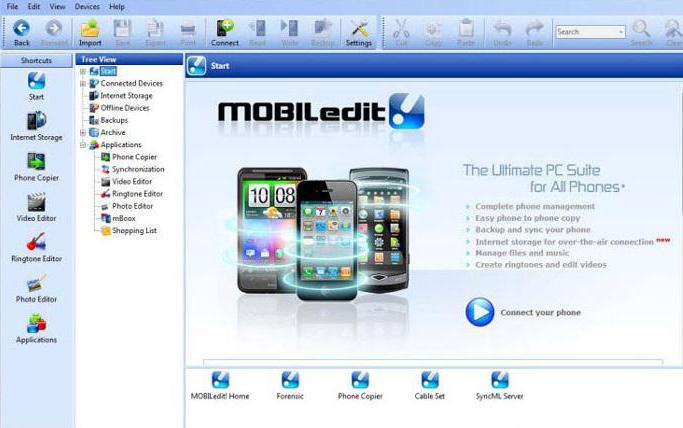
Osnovna verzija programa (Lite) ima ograničenu funkcionalnost, ali je sasvim dovoljna za jednu kopiju podataka iz gadgeta u gadget. Proširena, to jest, plaćena verzija je namijenjena, radije, gorljivim obožavateljima nečega za kretanje.
Značajke kopiranja
Nakon instalacije uslužnog programa i kasnijeg pokretanja, program će ponuditi preuzimanje svih poznatih upravljačkih programa za pametne telefone / telefone. Kako bi se podaci iz “Android” -a prebacili na “Android” brže, možete odabrati proizvođača uređaja s padajućeg popisa i potvrditi ažuriranje upravljačkog programa.
Nakon dovršetka ažuriranja upravljačkog programa idite na karticu "Telefon - kabelska veza" i u skočnom prozoru odaberite način rada Sinkronizacija računala. Ponekad se može pojaviti naziv drugog načina rada (ovisno o vrsti telefona), ali mora postojati jedno značenje - sinkronizacija (Sync).
Zatim uključite uklanjanje USB-a na samom gadgetu:
- „Postavke”.
- Kliknite na stavku "Opcije razvojnih programera".
- Stavili smo svjetionik ispred linije "USB debugging".
Grane izbornika mogu se razlikovati u različitim verzijama "Androida". Na primjer, u platformi 4.2 morate otvoriti stavku “Sustav”, kliknuti na “Informacije o uređaju” i otići na karticu “Skupni broj”, gdje se nalazi USB način otklanjanja pogrešaka. Imajte to na umu prije prijenosa podataka s Androida na Android.
Aplikacije takvog formata kao MOBI Ledit intuitivne su i ne zahtijevaju posebna znanja ili vještine - sve je jednostavno. Idite na karticu "Izvoz", au lijevom dijelu odaberite stavku "Kopiranje telefona", a zatim u središnjem prozoru označimo točno koje podatke trebamo kopirati: kontakte, poruke, fotografije, glazbu, video ili aplikacije.
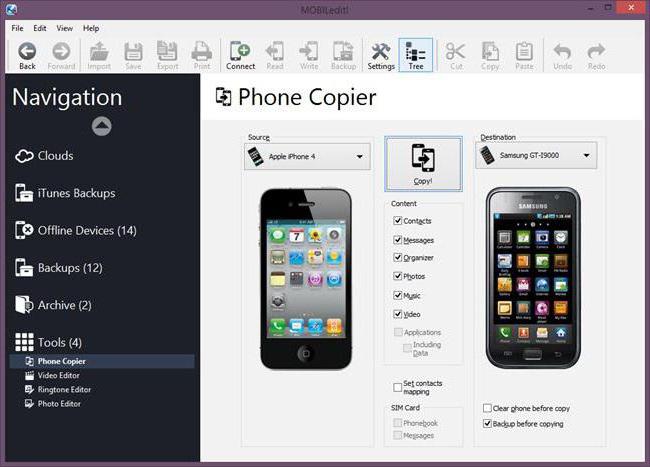
Nakon toga, na desnoj strani zaslona, odaberite naziv datoteke i proširenje (univerzalna opcija za većinu pametnih telefona je * .csv). Zatim ga spremimo na računalo i izvršimo prijenos podataka s "Android" na "Android" putem WiFi ili USB kabela preko granice izbornika "Import". Ako je sve učinjeno ispravno, prikazat će se prozor uspješne operacije prijenosa.
Kopirajte podatke pomoću Google računa
Kada imate osobno računalo i internetsku vezu, možete prenijeti podatke s Androida na Android putem Googlea. Cijeli proces je sinkroniziranje vaših osobnih podataka s računom tražilice. To je prilično praktična opcija, jer možete napraviti gotovo bilo kakve promjene u svojim kontaktima, kalendarima i uređivati druge informacije bez izravnog sudjelovanja pametnog telefona.
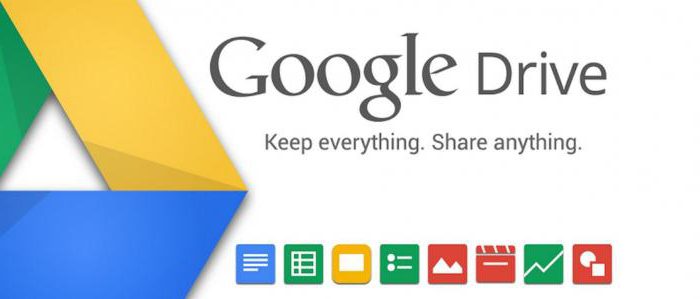
Prije svega, trebate otići na uslugu Google Disk na starom telefonu, gdje na kartici Izvoz možete izraditi sigurnosnu kopiju odabranih podataka (kontakte, kalendare itd.) Na * .csv format Kako bismo prenijeli podatke s "Androida" na "Android", idemo na Google račun na novom telefonu i koristimo isti "Google disk" i karticu "Import" kako bismo kopirali podatke iz prethodno stvorene datoteke. Ubuduće će se svi odabrani podaci umnožavati na vašem Google računu.
"Yandex.Disk"
Prijenos podataka s Androida na Android pomoću Yandex.Disk je prilično jednostavan. Da biste uspješno dovršili postupak, morate instalirati aplikaciju Yandex.Move na stari gadget i uobičajeni Yandex.Disk na novom uređaju. Možete preuzeti i prvi i drugi na službenoj Playmarket.
Proces prijenosa
Oba programa u potpunosti su na ruskom i intuitivna. Prvo morate pokrenuti "Yandex. Transfer" na starom telefonu i prijaviti se na svoj račun. Nakon što odaberete stavku "Premještanje" i odaberete potrebne podatke za kopiranje. Uslužni program će vam dati pin kod, koji će vam biti potreban kasnije.
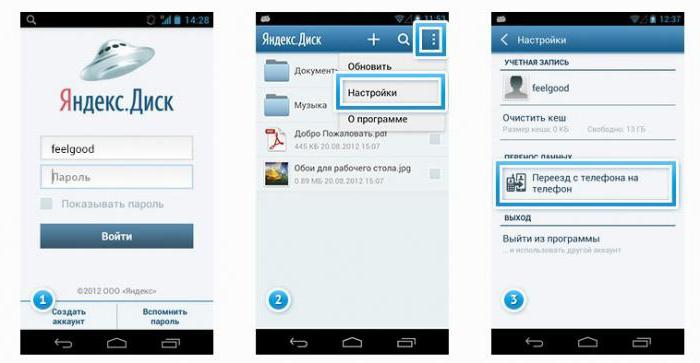
Zatim na novom pametnom telefonu pokrenite aplikaciju Yandex.Disk i idite na isti račun. Zatim u postavkama odaberite odjeljak "Prelazak s telefona na telefon", gdje unosimo PIN kod koji nam je ranije izdan na starom gadgetu. Aplikacija će početi s radom i po završetku će vas obavijestiti da je prijenos podataka s "Android" na "Android" ("Samsung" uređaji ne prikazuju takve poruke) uspješan.
Bežični prijenos
Ako nemate pri ruci osobno računalo, možete koristiti Bluetooth bežične protokole, pomoću kojih možete kopirati ne samo glazbu, videozapise i fotografije, nego i telefonski imenik.
Za sinkronizaciju morate izvršiti sljedeći postupak:
- aktivirati Bluetooth protokole na oba telefona (Bluetooth i stavka "Možemo vidjeti za druge uređaje");
- Na starom gadgetu otvorite izbornik Bluetooth postavki i započnite traženje novog uređaja;
- pristaju na komunikaciju s uređajem unosom istih zaporki;
- odaberite sve podatke koje želite kopirati;
- potvrdite prijenos i pričekajte da se postupak dovrši.

Ako želite prenijeti apsolutno sve podatke sa starog uređaja na novi, u svakom odjeljku i pododjeljku kliknite na "Označi sve" stavke, ali tada će postupak trajati dugo, jer se Bluetooth protokoli nikada nisu razlikovali u brzini prijenosa podataka. ,
SD kartica
Možete kopirati gotovo sve podatke pomoću vanjskih SD kartica. Ako oba mobilna uređaja podržavaju funkciju brzog prijenosa pomoću vanjskih medija, postupak će biti brz i bezbolan za živce i uređaje.
Kontaktirajte nas
Svakako svatko zna kako kopirati glazbu, fotografije i videozapise pomoću SD kartica, ali uz prijenos kontakata mogu postojati neki problemi, pa ćemo pobliže pogledati ovu točku.
Kopiranje kontakata pomoću SD pogona:
- umetamo memorijsku karticu u stari uređaj;
- idite na telefonski imenik i pozovite pop-up izbornik, gdje bi trebala biti stavka „Izvoz / Uvoz“;
- kliknite na pododjeljak "Izvezi na SD karticu" i odaberite sve kontakte koje trebamo kopirati;
- pričekajte do kraja postupka i ponovno instalirajte memorijsku karticu u novi gadget;
- idite na telefonski imenik novog uređaja i na skočnom izborniku odaberite istu stavku „Izvoz / Uvoz“;
- u pododjeljku "Uvoz" kliknemo na redak "Preuzimanje kontakata sa SD kartice";
- pričekajte dok klizač ne dostigne 100% i možete ukloniti memorijsku karticu.
Što se tiče prijenosa kontakata, još uvijek možete koristiti SIM karticu, ali to je ekstremni slučaj, jer je glavni nedostatak takve kopije ograničenje broja znakova u imenu. Postupak je sličan prijenosu podataka pomoću SD kartica, gdje u skočnom izborniku morate odabrati "Export to SIM". Također je vrijedno napomenuti da je kopiranje ograničeno na 200 kontakata, tako da je u nekim slučajevima potreban ponovljeni postupak.